Discord是全球玩家、创作者和社区最受欢迎的交流平台之一。无论您管理的是小型团体还是大型Discord服务器,都可能有情况需要将所有权移交给他人。
本文将通过分步指南,详解Discord服务器所有权转让流程。从权限设置到最终转让,涵盖您需要了解的全部要点。
关于Discord服务器所有权
在着手转移所有权前,需明确Discord平台中“服务器所有权”的定义。服务器所有者拥有完全管理权限,可访问所有设置(包括角色分配、权限管理及删除Discord服务器等功能),并能为其他成员授予或撤销管理权限,同时负责服务器整体架构的管理。
Discord中每个服务器仅能由单一用户持有所有权。但所有权可进行转让,且该操作通常不可逆。因此若计划将服务器转让给他人,务必确保接收者值得信赖。
Discord服务器所有权转让详细步骤
Discord服务器所有权转让流程虽简单,但需遵循关键步骤。以下是正确操作指南:
步骤一:确认具备必要权限
转让服务器所有权需由当前所有者执行。若您仅为管理员或其他高级权限用户,除非拥有完整管理权限,否则无法进行所有权转移。请按以下步骤确认您具备资格:
- 成为服务器所有者。 仅所有者可执行所有权转让。若您非所有者,需请当前所有者代为操作。
- 确保拥有“管理员”权限。 此权限赋予您对服务器设置的完全控制权,这是转让所有权的必要条件。
步骤二:打开服务器设置
确认权限后,请按以下步骤访问服务器设置:
- 打开Discord并进入目标服务器。(相关阅读:修复Discord打不开)
- 点击频道列表顶部的服务器名称,展开下拉菜单。
- 在菜单中选择服务器设置。
步骤三:进入“成员”标签页
服务器设置中包含多种选项,但需进入成员标签页才能找到服务器所有权转让功能。
- 在左侧边栏的用户管理区域,点击成员标签页。
- 此时将显示服务器所有成员列表,包含其角色与权限。
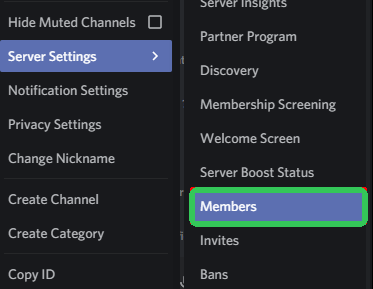
步骤四:选择新所有者
现在找到您要转让所有权的成员。请确保该成员拥有管理服务器的相应角色(建议为管理员)。
- 找到目标成员后,点击其用户名旁的三个点。
- 在下拉菜单中选择转让所有权。
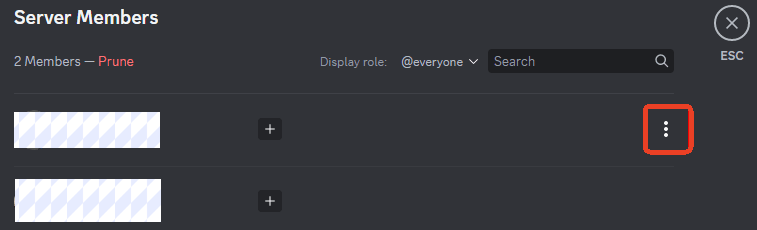
步骤5:确认所有权转让
Discord将在最终确认前要求您再次确认转让操作。此安全机制可防止误操作。确认后,新所有者将立即收到通知,并获得服务器完整管理权限。
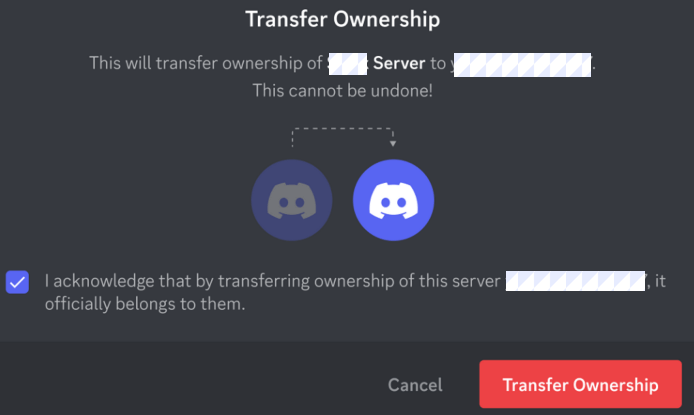
重要提示:所有权转让后,您将失去部分原有服务器所有者权限。但若您在转让前拥有管理员角色,该角色将得以保留。您仍可管理频道、管理成员及执行其他权限允许的操作,但无法删除服务器或再次变更所有权——除非新所有者选择将所有权转回给您。
为何要转让Discord服务器所有权?
用户可能出于多种原因转让Discord服务器所有权,以下是常见场景:
卸任管理职责:若您无法继续管理服务器,或希望将责任移交给更活跃的人选,转让所有权可确保服务器管理的连续性。
委任更值得信赖的人选:若有长期协助管理的服务器管理员或成员,所有权转让可使其全面接管运营。
出售或迁移社群:无论是商业交易还是发展方向调整,若需将社群移交新所有者,所有权转让必不可少。
延伸阅读:最佳Discord服务器推荐:游戏、科技、娱乐、学习、艺术类等
Discord服务器所有权转让后的最佳实践
所有权转移完成后,建议遵循以下最佳实践:
1. 更新角色与权限:转移后请确保新所有者根据管理风格调整角色权限设置。若新成员被授予管理权限,此步骤尤为重要。
2. 向社区成员通告:向服务器成员说明所有权变更事宜。此举可避免混乱并确保平稳过渡。
3. 审查服务器设置:新所有者需仔细检查所有服务器设置,包括管理工具、隐私设置及集成配置,确保各项功能符合社区目标。
若找不到所有权转让选项怎么办?
若无法找到所有权转让选项,可能存在以下原因:
您并非当前所有者:如前所述,仅当前所有者可执行转让。若您非所有者,需联系当前所有者完成转让。
无符合资格的用户:您必须选择可信赖的管理员或具备相应权限的用户作为新所有者。若目标对象不符合条件,则无法完成转让。
结论
Discord服务器所有权转让流程虽简单,但伴随重大责任。务必选择值得信赖且有能力管理服务器未来发展方向的人选。无论您是卸任管理职务还是单纯授权职责,遵循本指南步骤均可确保平稳过渡。
若需在设备上安装VPN以解锁全球内容并加密所有网络流量(包括Discord通信加密),可选用闪连VPN。该VPN覆盖70+国家/地区,拥有2000+服务器节点,支持Windows、Mac、Android、iOS、Linux、电视、Chrome、Firefox、Edge等多种平台。















